V tej navodilih vam bom pokazal, kako ločiti zvok od videoposnetka in ga nato ponovno povezati v programu DaVinci Resolve. Ločevanje zvoka in videa je lahko v mnogih situacijah koristno, še posebej, če želite prilagoditi zvočni posnetek ali dodati ločene zvočne učinke. S programom DaVinci Resolve imate močno orodje, s katerim lahko te naloge učinkovito opravite. Poglejmo, kako lahko uporabimo te funkcije.
Najpomembnejši ugotovitvi
Se boste naučili, kako:
- Ločite zvok od videa v programu DaVinci Resolve.
- Ponovno združite ločen zvočni in video posnetek.
- Povežete posnetke za enostavno urejanje in premikanje med seboj.
Korak za korakom navodila
Če želite ločiti zvok od videoposnetka v programu DaVinci Resolve, najprej morate uvoziti video. Začnite tako, da odprete program DaVinci Resolve in naložite želeni video v mediateko.
Preprosto kliknite na "Mediateko" in video povlecite in spustite v mediateko. Prav tako je dobra ideja, da video povlečete v časovno črto, da imate vizualno predstavitev, s katero lahko delate.
Ko je vaš video v časovni črti, boste lahko videli zvočne valove. Potegnite stolpec zvočnega posnetka nekoliko navzdol, da bodo odkloni bolj vidni.
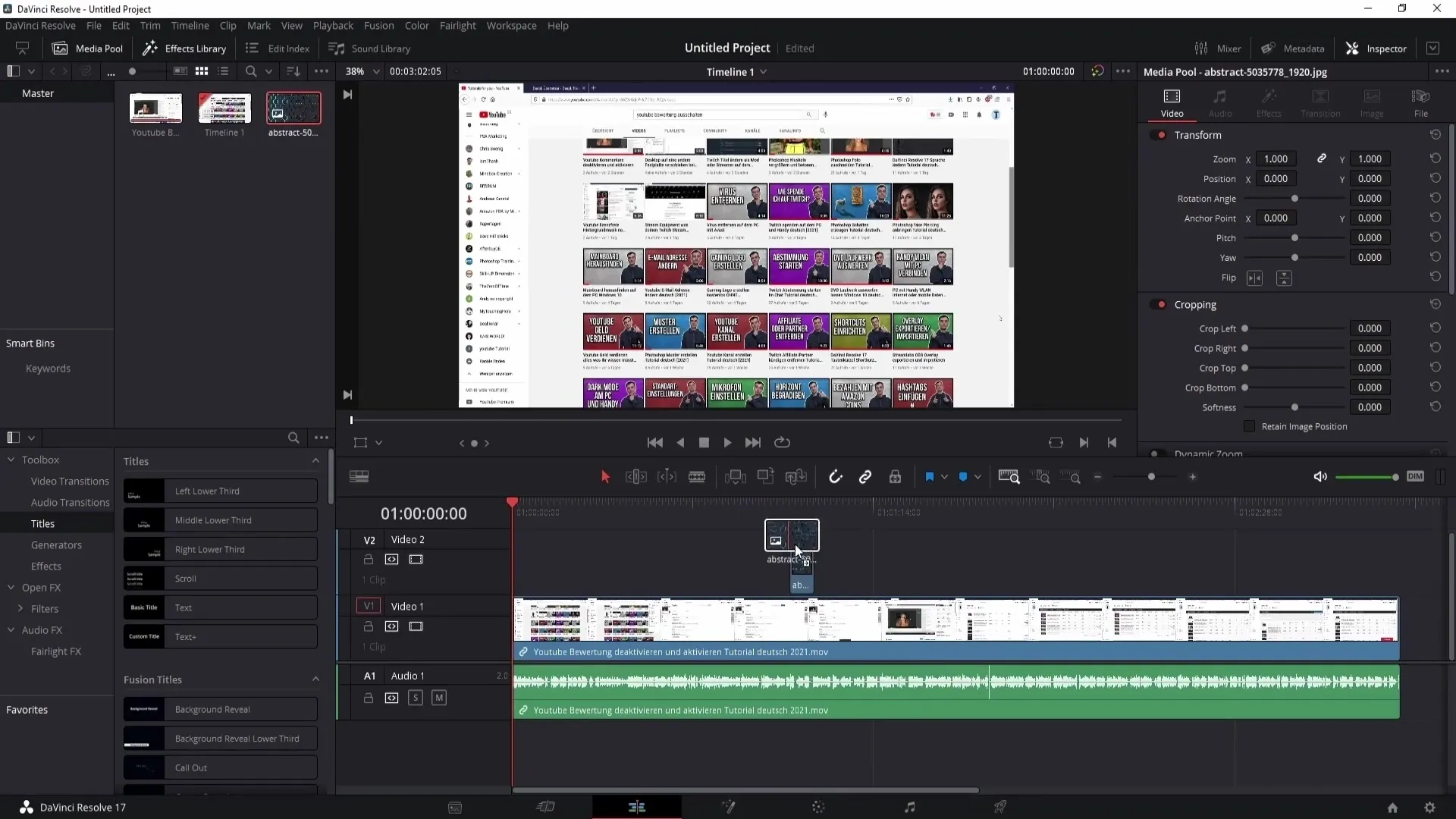
Zdaj je čas, da ločite zvočni posnetek od videa. Za to naredite desni klik na video posnetku v časovni črti in izberite možnost "Poveži posnetke". Lahko tudi uporabite bližnjico na tipkovnici: Ctrl + Alt + L, da odstranite povezavo posnetkov.
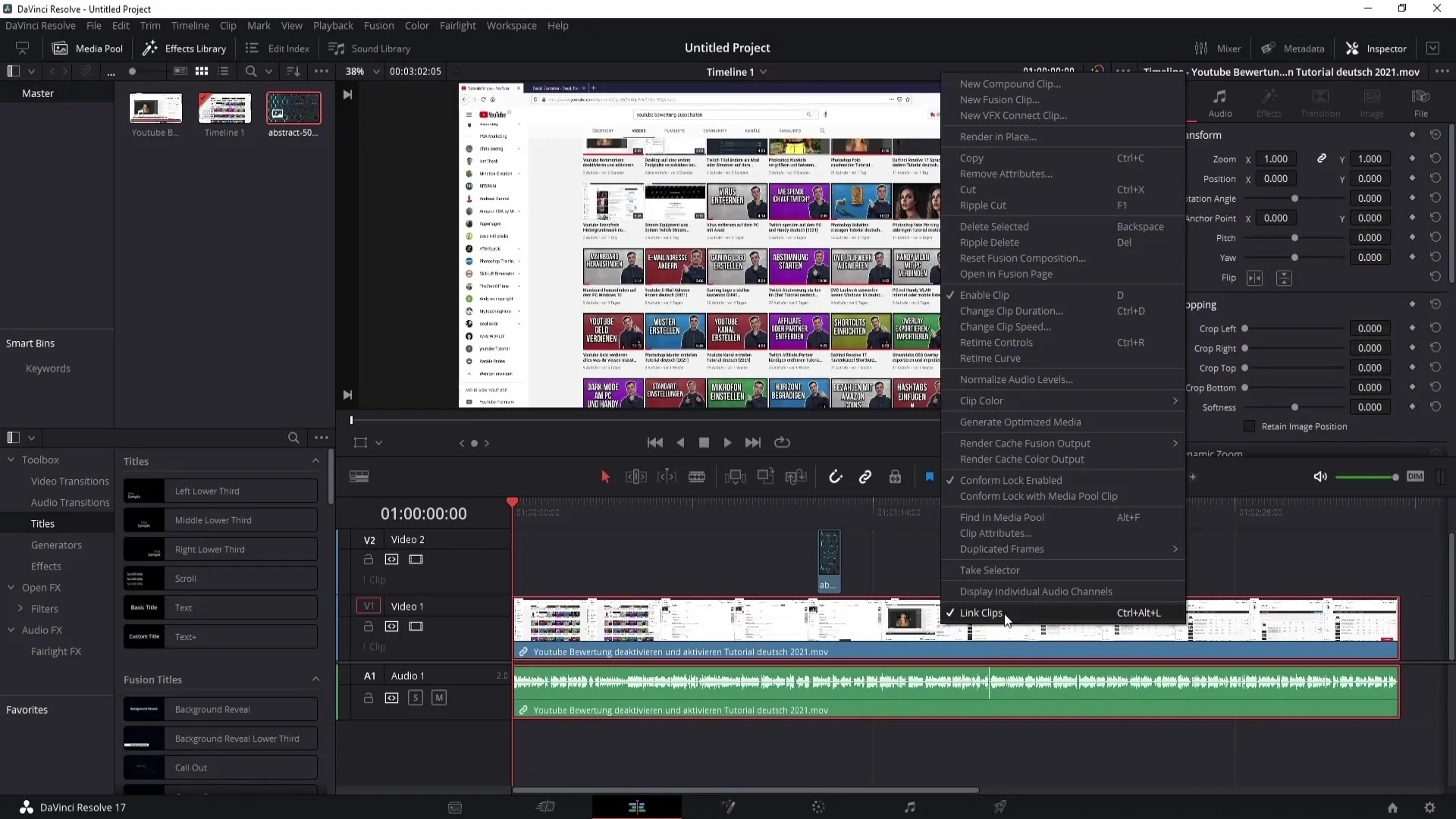
Po razpovezavi ponovno kliknite na sivo območje časovne črte, nato pa na sam zvočni posnetek. Sedaj je samo zvočni posnetek obarvan rdeče, kar pomeni, da je izbran.
Za ponovno povezovanje posnetkov izberite bodisi video bodisi zvočni posnetek in držite pritisnjeno tipko Ctrl. Nato ponovno kliknite na drug posnetek, da ju označite. Ponovno naredite desni klik in izberite "Poveži posnetke". Zdaj sta zvočni in video posnetek ponovno združena.
Lahko tudi povežete sliko oziroma videoposnetek z zvočnim posnetkom. Za to izberite tako sliko kot zvočni posnetek hkrati in držite pritisnjeno tipko Ctrl. Nato z desnim klikom izberite "Poveži posnetke".

Ta postopek vam omogoča, da premikate ali urejate vse posnetke skupaj, kar močno poenostavi delo. Prednost je, da lahko posnetke hitro in učinkovito prilagajate po potrebi.
Če so posnetki enkrat razpovezani, lahko zvočni posnetek ločeno obrežete in urejate, ne da bi to vplivalo na originalni video.
Znova povezovanje je še posebej koristno pri kompleksnejših projektih, kjer morate imeti pregled nad več posnetki. Omogoča tudi bolj natančno urejanje, ko gre za prilagajanje zvoka in videa, saj se posnetki obravnavajo kot celota.
Povzetek
V tem vodiču ste se naučili, kako v programu DaVinci Resolve ločiti zvočni posnetek od videa in ga ponovno povezati. Te spretnosti so ključne za urejanje multimedijskih projektov in vam lahko pomagajo optimizirati vaše avdioprodukcije.
Pogosto zastavljena vprašanja
Kako uvozim videoposnetke v program DaVinci Resolve?Videoposnetke lahko povlečete in spustite v mediateko.
Kako ločim zvok od videa v programu DaVinci Resolve?Desni klik na video posnetek in izberite "Poveži posnetke" ali uporabite bližnjico na tipkovnici: Ctrl + Alt + L.
Kako ponovno povežem zvočni posnetek z videom?Izberite tako video kot zvočni posnetek, držite tipko Ctrl, nato z desnim klikom izberite "Poveži posnetke".
Kakšna je korist povezovanja posnetkov?Omogoča vam urejanje več posnetkov hkrati.
Ali lahko urejam zvočni posnetek, če je povezan z videom?Ne, dokler sta povezana, ne morete urejati zvočnega posnetka ločeno.


